Cum se remediază eroarea „ERR_CACHE_MISS” în Chrome? (9 metode)
Publicat: 2022-04-08Eroare err_cache_miss este unul dintre cele mai frecvente mesaje de eroare pe care le veți găsi în Google Chrome. Știu că este o situație destul de frustrantă și iritante când găsiți astfel de mesaje de eroare în browserul dvs. web. Dar aceste mesaje de eroare vă informează și despre ce nu merge bine cu browserul dvs. sau despre unele informații suplimentare pe care nu le-ați trimis.
În mod similar, ori de câte ori întâlniți un astfel de mesaj de eroare în browserul dvs. Chrome, înseamnă că browserul vă cere să furnizați sau să introduceți informații suplimentare. În afară de toate acestea, există câteva metode rapide și eficiente prin care vă poate fi ușor să rezolvați această problemă cu ușurință și să vă puteți accesa site-ul web fără nicio piedică.
Având în vedere mesajul de eroare „err_cache_miss” „err_cache_miss” de pe browserul dvs. Chrome, vom încerca să acoperim toate aspectele acestuia, cum ar fi, ce înseamnă „Err_Cache_miss”? Care sunt motivele care declanșează această problemă? și cum puteți remedia acest lucru, mai cuprinzător.
Atunci ce așteptăm, hai să începem!
Ce înseamnă err_cache_miss?
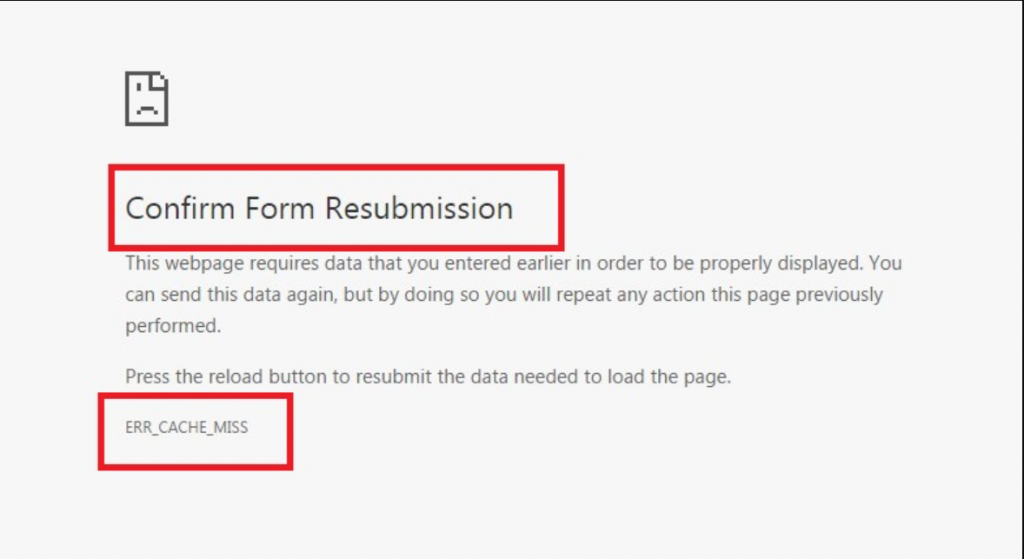
Semnificația err_cache_miss este site-ul web pe care încercați să îl vizitați, necesită o anumită trimitere de date pentru a continua. Dar când această transmitere de date eșuează, declanșează o eroare numită err_cache_miss pe browser.
Cu toate acestea, există o mulțime de alte mesaje de eroare comune pe care le-ați putea întâlni în timp ce utilizați Chrome, cum ar fi serverul DNS care nu răspunde și eroarea 404 nu este găsită . În mod similar, err_cache_miss este, de asemenea, cea mai frecventă eroare pe care o veți găsi în Chrome.
Și din numele însuși, aceste tipuri de erori vă spun ce a mers prost sau ce cauzează problema. În eroarea err_cache_miss, puteți vedea că eroarea „err_cache_miss” este generată din cauza unei probleme de cache.
În plus, există o mulțime de alte motive pentru a genera eroarea „err_cache_miss” în browserul Chrome:
- Când browserul dvs. nu primește fișiere cache de pe site-ul web pe care încercați să îl deschideți în browser.
- De asemenea, este posibil ca dezvoltatorul web să nu fi codificat corect site-ul sau fișierul PHP să fi fost deteriorat.
- Pot exista unele probleme serioase cu browserele dvs. web, cum ar fi erorile prezente în extensiile browserului și setările incorecte ale browserului.
Cu toate acestea, vă puteți confrunta cu „err_miss_cache” în multe ocazii diferite, cum ar fi dacă executați teste pe site-ul web sau orice aplicație cu coduri greșite pe orice platformă. Un alt lucru care merită remarcat este că mesajul de eroare „err_cache_miss” nu se limitează doar la site-urile web obișnuite. Puteți întâlni acest tip de eroare cu orice site disponibil pe internet, chiar și Facebook.
De asemenea, s-a constatat că această eroare err_cache_miss nu mai este exclusivă numai pentru Chrome. De asemenea, s-a constatat că probleme similare au fost detectate într-un browser web Firefox, dar cu mesaje de eroare diferite „Document expirat” sau „Confirmați retrimiterea formularului ERR_CACHE_MISS”.
Cum se remediază eroarea err_cache_miss pe Google Chrome?
Uneori, declanșarea erorii err_cache_miss nu se poate datora setărilor incorecte ale browserului sau codării defectuoase a site-ului web de către dezvoltatori. De asemenea, hackerii și infractorii cibernetici continuă să inventeze tactici noi și diferite pentru a vă infecta browserul web și a-l face impropriu pentru utilizare.
Prin urmare, este foarte recomandabil ca, ori de câte ori vă confruntați cu o astfel de problemă, să vă scanați imediat computerul în întregime cu un program antivirus bun. Cu toate acestea, există și diverse instrumente de reparații disponibile dintre care alegeți.
Acum, vedeți ce metode puteți urma pentru a remedia/rezolva această eroare err_cache_miss. Vom începe cu cele mai ușoare și vom ajunge cu cele mai lungi și tehnice.
1. Reîmprospătați/Reîncărcați pagina web
Cea mai ușoară și comună metodă pe care o poate încerca toată lumea este să reîmprospăteze sau să reîncarce pagina web. Uneori, această eroare poate apărea din cauza problemelor slabe de conexiune la internet. De exemplu, atunci când încercați să accesați site-ul web, în timpul încărcării paginii web, conexiunea dvs. la internet s-ar putea deconecta pentru câteva secunde, pe care s-ar putea să nu le observați.
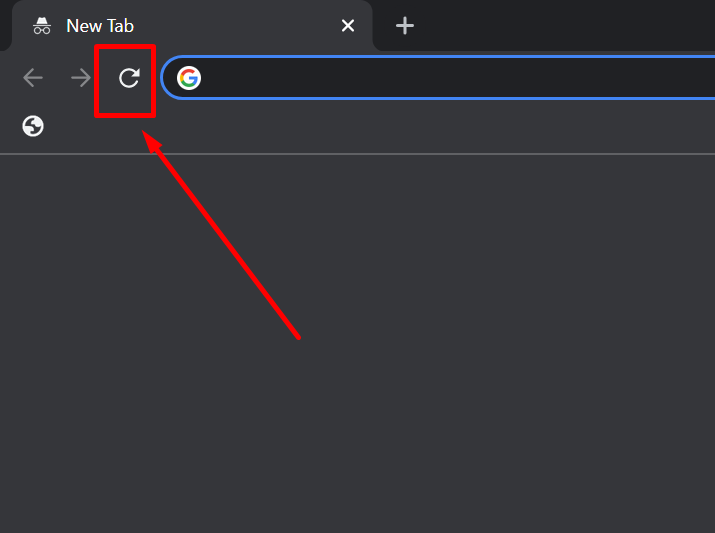
Puteți reîncărca/reîmprospăta pagina web fie apăsând tasta F5 de pe tastatură, fie făcând clic pe pictograma „Reîncărcați această pagină” situată chiar lângă bara de adrese a browserului Chrome. Cu toate acestea, dacă acest lucru nu vă ajută, există și alte metode eficiente oferite mai jos.
2. Actualizați-vă browserul cu cea mai recentă versiune disponibilă
Uneori, versiunile învechite ale browserelor dvs. web pot declanșa diferite tipuri de erori. Ceea ce poate fi remediat doar prin actualizarea lor cu cea mai recentă versiune disponibilă. În mod similar, err_cache_miss este o problemă centrată pe browser Chrome, care poate fi rezolvată dacă actualizați browserul Chrome cu cea mai recentă versiune.
Pentru a începe cu actualizarea browserului Google Chrome, trebuie să accesați Setările browserului Chrome, urmat de Despre Chrome:
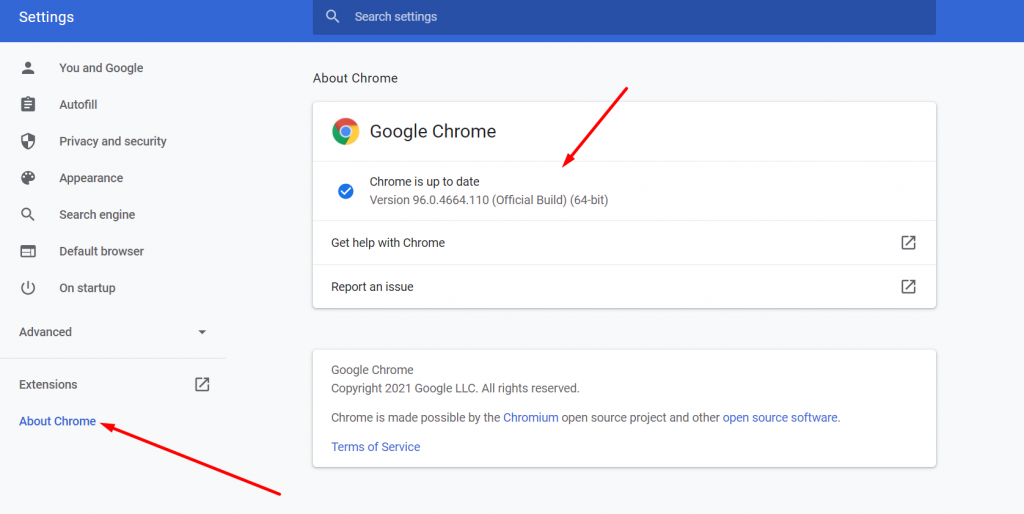
Când faceți clic pe Despre Chrome, așa cum se arată în imaginea de mai sus, Chrome va începe să caute actualizări automat. Și dacă există o actualizare disponibilă, vă va cere să actualizați imediat. După actualizarea cu succes, trebuie să apăsați butonul de relansare pentru a finaliza procesul.
Acum, dacă versiunea învechită de Chrome este principalul vinovat pentru declanșarea erorii err_cache_miss. Ar trebui rezolvat imediat. Încercați doar să accesați site-ul web dorit și dacă nu există nicio problemă, înseamnă că este făcut corect, dacă nu, atunci trebuie să treceți la o altă soluție.
3. Ștergeți istoricul sau datele de navigare
De asemenea, este posibil ca err_cache_miss să apară din cauza fișierelor corupte care au fost stocate de browserul Chrome în memoria cache. Și acest lucru poate fi rezolvat cu ușurință prin simpla ștergere sau ștergere completă a istoricului de navigare sau a datelor.
Pentru a face acest lucru, trebuie să accesați browserul dvs. Google Chrome Personalizare și controlați opțiunea Google Chrome, pe care o veți găsi în colțul din dreapta sus al browserului reprezentată de trei puncte orizontale.
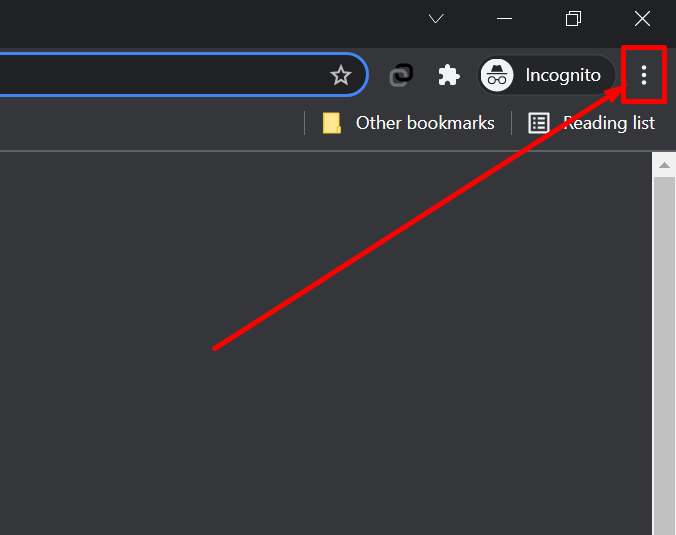
Și urmați acest lucru, Personalizați și controlați Google Chrome > Istoric > Ștergeți datele de navigare.
Selectați Interval de timp ca Tot timpul și bifați câmpul aferent așa cum se arată în imaginea de mai jos. În cele din urmă, faceți clic pe butonul Șterge datele pentru a finaliza procesul.
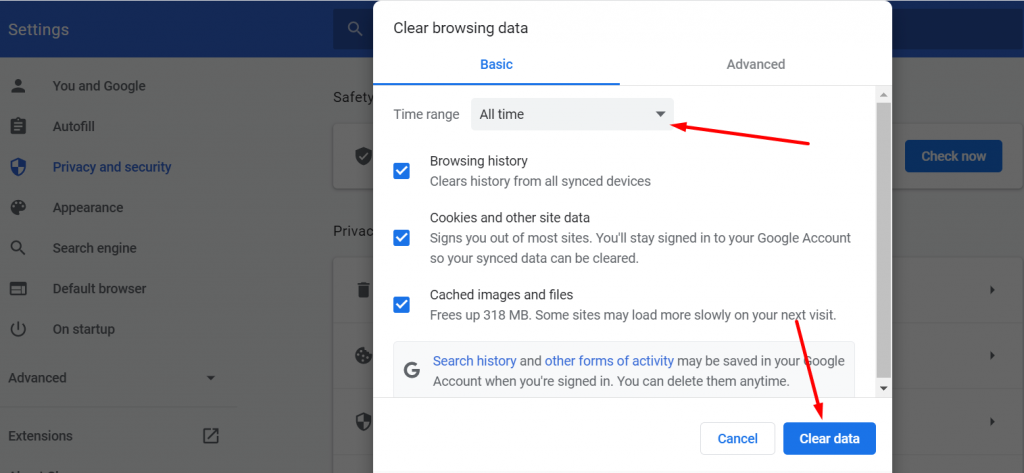
Acum verificați dacă această metodă poate remedia eroarea, dacă da, înseamnă că fișierele cache corupte au fost principalul vinovat pentru declanșarea erorii err_cache_miss. Dacă nu, atunci trebuie să continuați cu următoarea metodă menționată mai jos:
4. Dezactivează extensiile browserului tău Chrome
Există, de asemenea, posibilitatea ca o extensie coruptă sau infectată pe care ați instalat-o în browserul Chrome să declanșeze această eroare de cache. Deci, cea mai bună soluție pentru acest tip de problemă poate fi rezolvată mai bine prin dezactivarea pur și simplu a tuturor extensiilor instalate și văzând dacă problema există sau nu.
Pentru a începe procesul, trebuie să deschideți browserul Chrome și să faceți clic pe pictograma extensiei situată în colțul din dreapta sus al browserului, așa cum se arată în imaginea de mai jos, și să alegeți să gestionați opțiunile de extensii afișate.
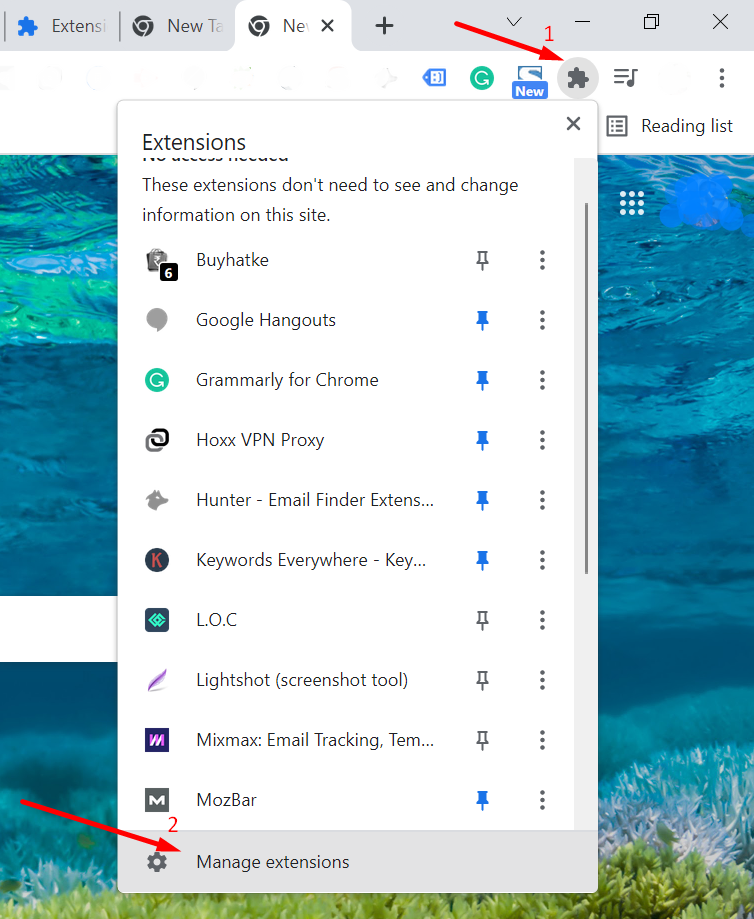
Acum veți putea vedea toate extensiile instalate în browser pe o singură pagină. Treceți la extensia pe care doriți să o dezactivați și faceți clic pe comutator pentru a o dezactiva.
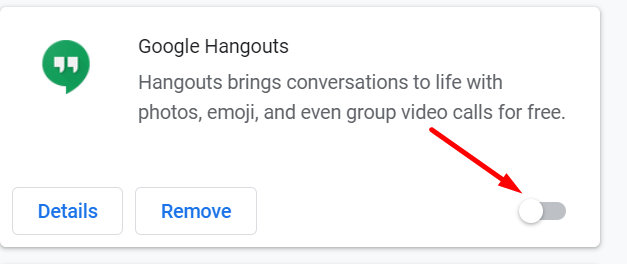
Acum, pentru a verifica care extensie este principala vinovată, trebuie să dezactivați extensia una câte una și să vă reîmprospătați browserul și să verificați dacă eroarea este remediată. Dacă poate rezolva problema, înseamnă că extensiile au cauzat problema dacă nu treceți la următoarea metodă.
5. Modificați sau reîmprospătați setările de rețea
Un alt posibil vinovat pentru această eroare ar putea fi o problemă cu setările curente de rețea. Deci, trebuie să încercați, de asemenea, să vă reîmprospătați sau să schimbați setările de rețea cât mai curând posibil cu ajutorul CMD.
Pentru a începe procesul, primul lucru pe care trebuie să-l faceți este să introduceți „CMD” în câmpul de căutare din Windows și să faceți clic dreapta pentru a selecta „Run as Administrator”, așa cum se arată în imaginea de mai jos:
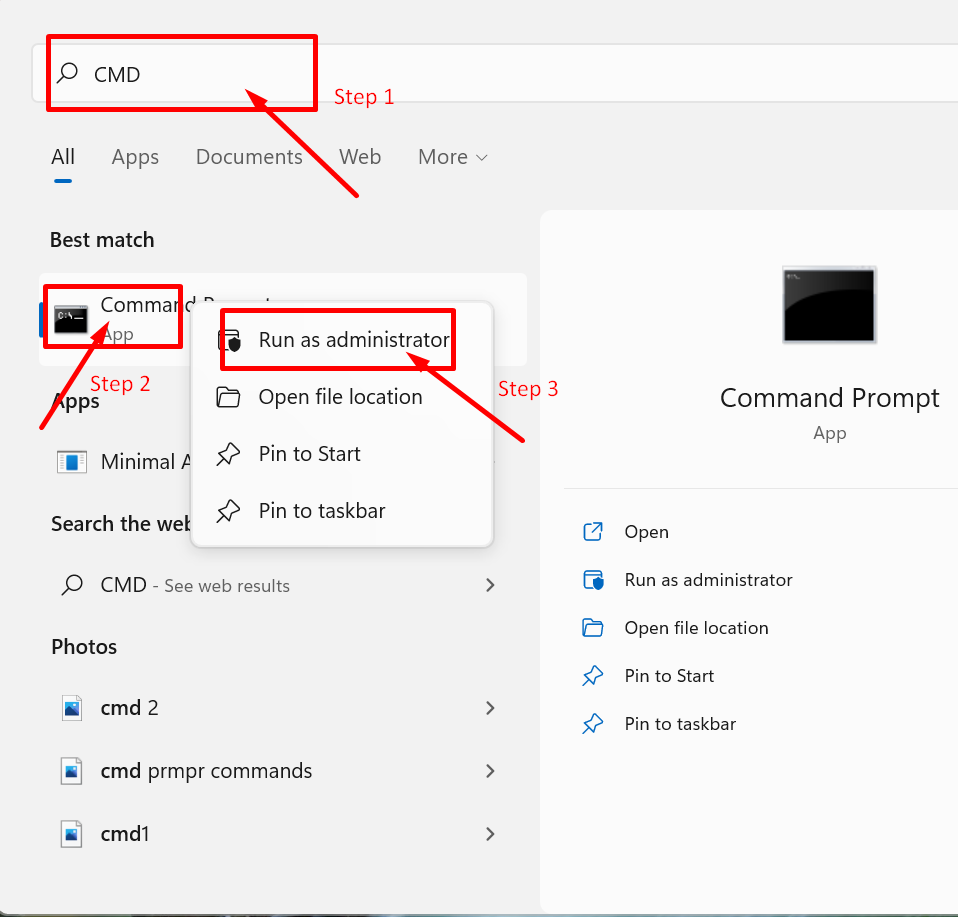
Acum, când comanda solicită ferestre pop-up. Trebuie să tastați următoarele comenzi pentru a vă reseta setările curente de rețea.
Notă: după ce ați tastat fiecare linie trebuie să apăsați enter și apoi să continuați cu o altă linie de comandă.
|
1 2 3 4 5 6 7 8 |
ipconfig / release ipconfig / all ipconfig / flushdns ipconfig / renew netsh int ip set dns netsh winsock reset ipconfig renew ipconfig renew |
Acesta poate arăta astfel:
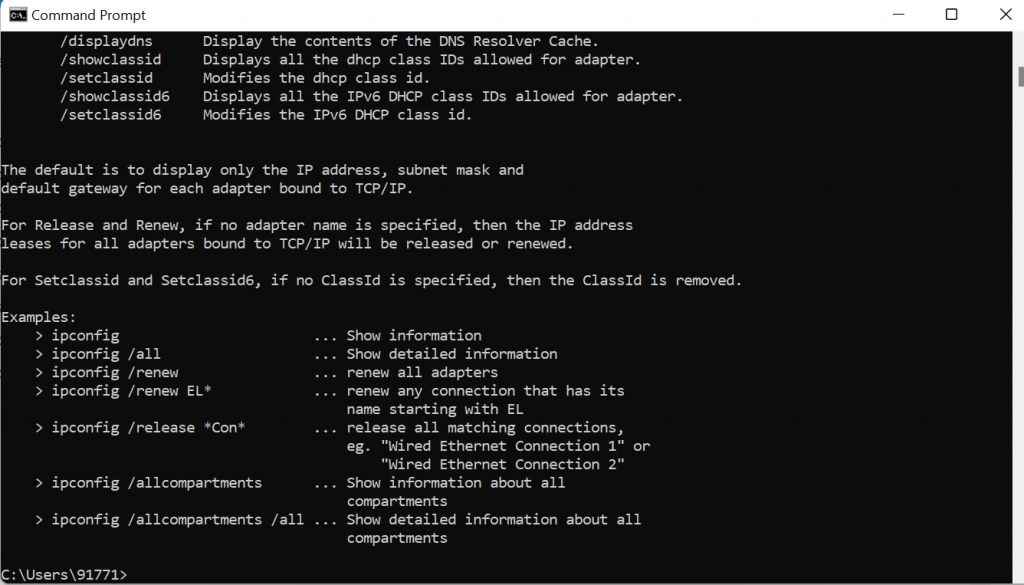
Cu toate acestea, aceste lucruri vor fi diferite dacă sunteți utilizator macOS. În mașinile Mac, în locul promptului de comandă, vi se oferă aplicația Terminal.
Pentru început, trebuie să faceți clic pe fila Finder situată în partea de sus a desktopului, faceți clic pe fila GO > Aplicații .
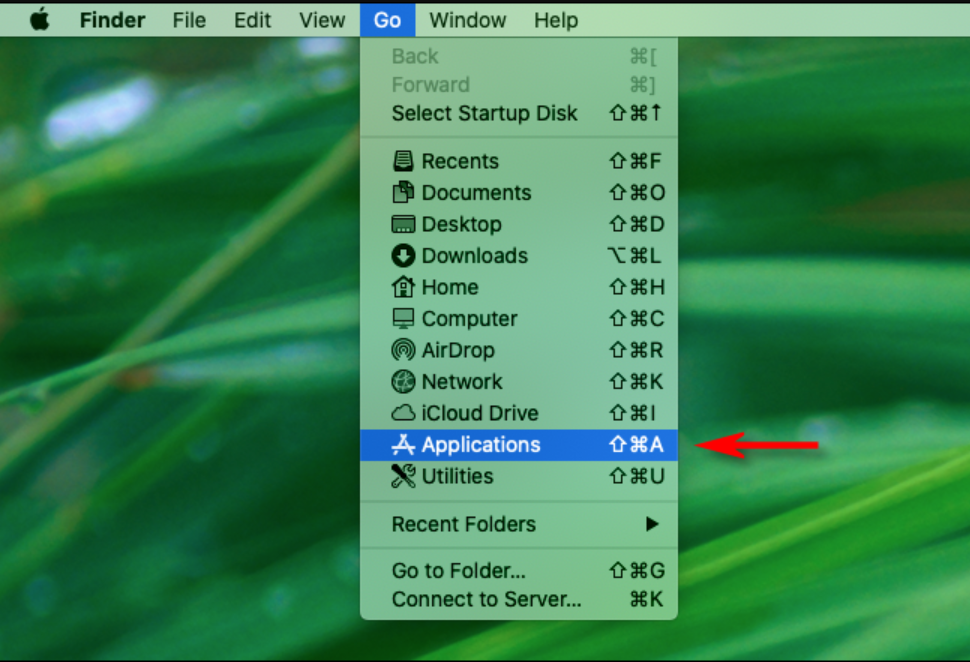
Imediat se va deschide folderul Aplicații, navigați în jos și găsiți „Utilități”. Faceți dublu clic pe el și veți găsi aplicația terminal așa cum se arată în imaginea de mai jos:

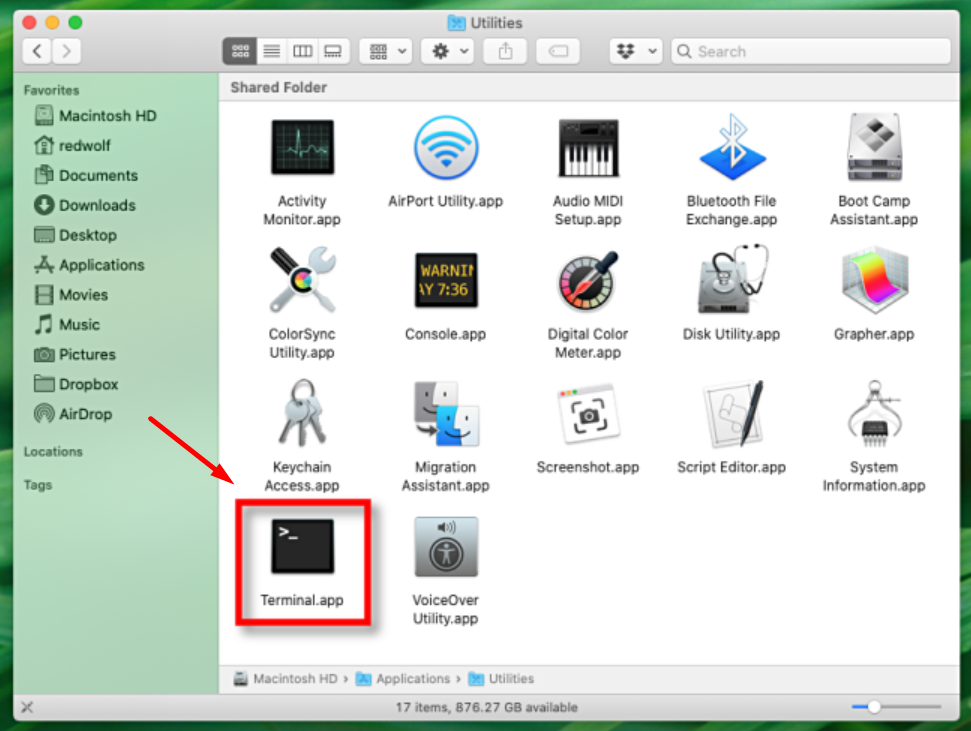
Când reușiți să localizați Terminal.app, deschideți-l și introduceți comenzile pe care vi le-am furnizat mai jos și apăsați enter pentru a procesa.
|
1 2 3 |
dscacheutil - flushcache sudo killall - HUP mDNSResponder |
După aceasta, trebuie să reporniți aparatul pentru a face modificările efective. Și verificați dacă vă poate rezolva problema sau nu.
6. modificați setările browserului
Dacă ați ajuns până aici, înseamnă că nu ați avut succes cu metodele menționate mai sus. Și problema poate fi în setările browserului dvs. Să vedem cum vă puteți schimba setările browserului și cum puteți face lucrurile să funcționeze.
Pentru început, procesul, accesați browserul Chrome > Mai multe opțiuni > Setări , așa cum se arată în imagine pentru referință.
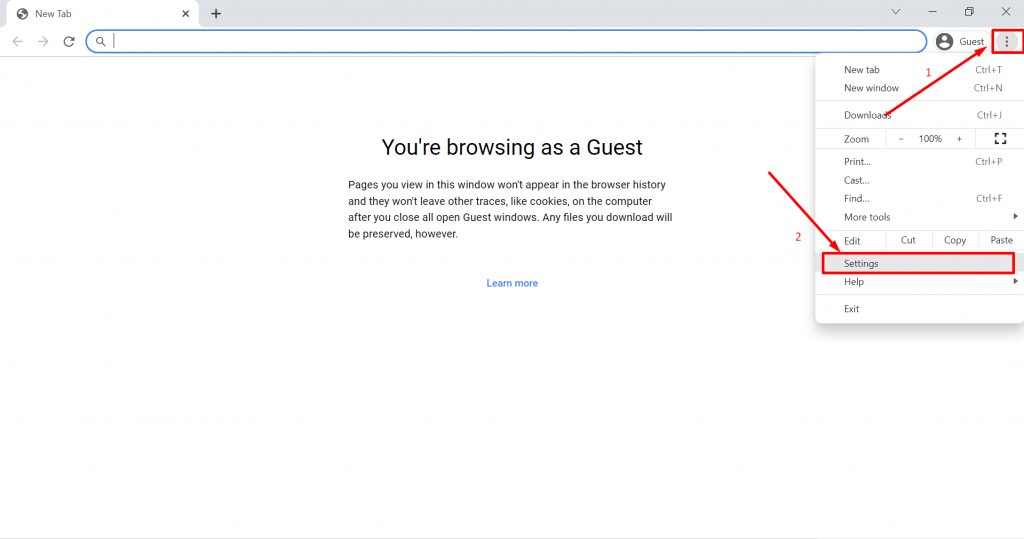
Acum faceți clic pe fila Avansat, urmat de clic pe fila Resetare setări, așa cum se arată mai jos:
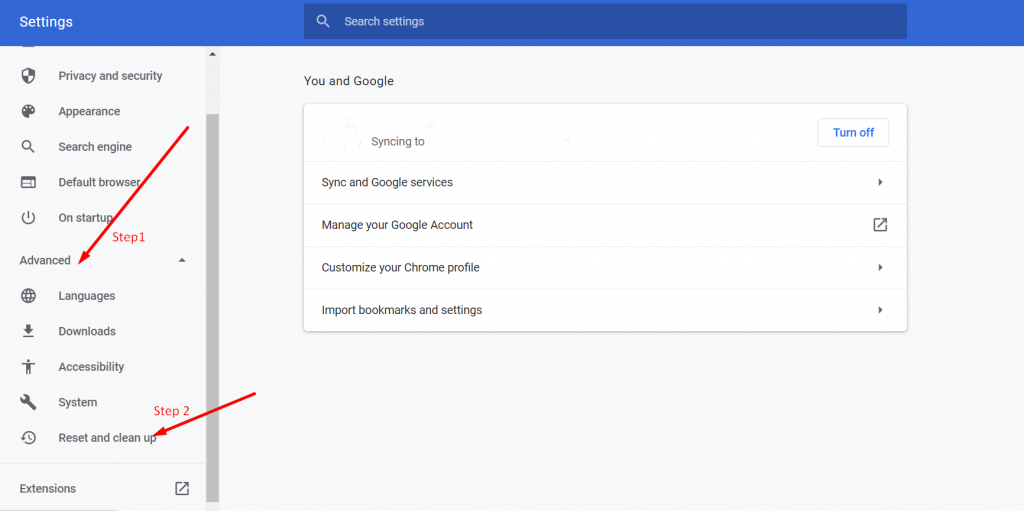
Acum vi se vor oferi două opțiuni dintre care să alegeți. Dar trebuie să faceți clic pe „Restabiliți setările la valorile implicite inițiale” pentru a restabili setările la valorile implicite.
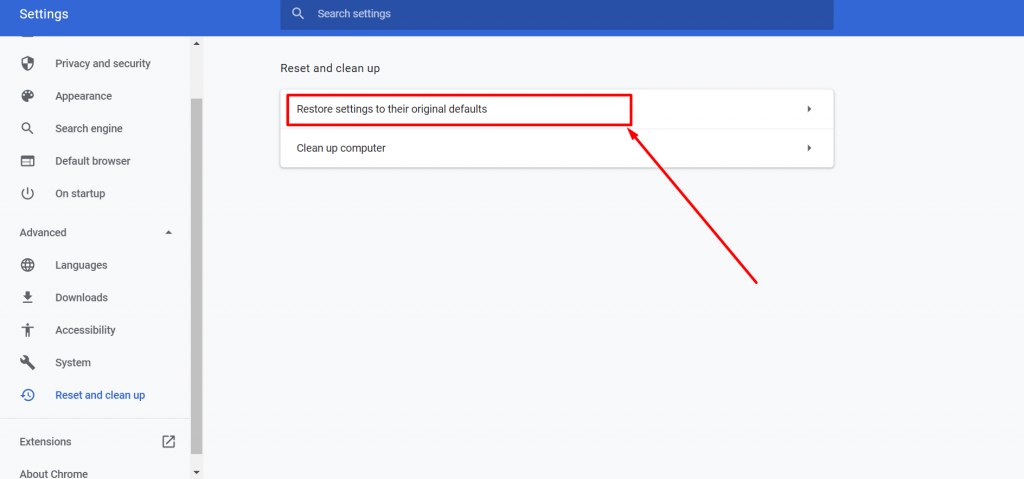
După ce va apărea o nouă fereastră pe același ecran și trebuie să faceți clic pe butonul „Resetare setări”, așa cum se arată mai jos:
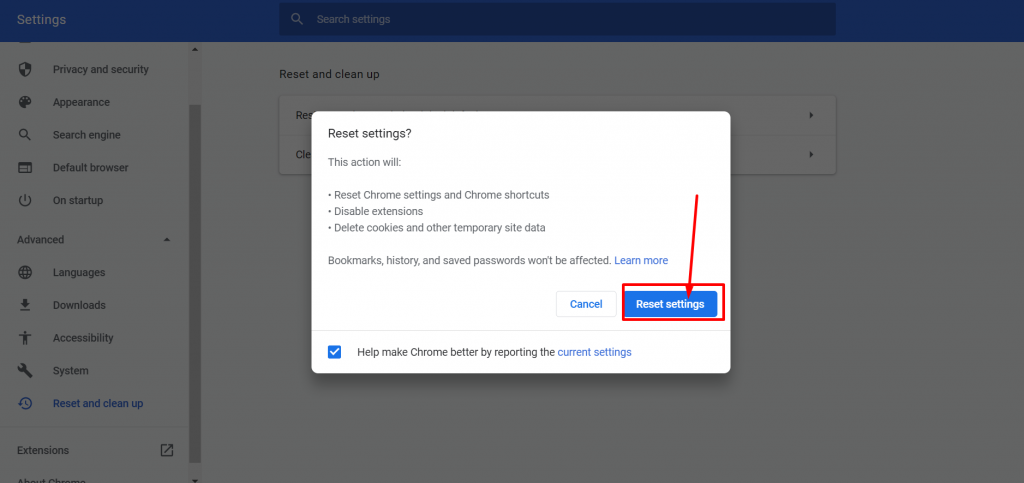
Acum, ultimul lucru pe care trebuie să-l faceți este să reporniți Chrome și să verificați dacă eroarea persistă accesând orice site web. Cu toate acestea, dacă încă primiți același mesaj de eroare, puteți trece la următoarea metodă.
7. Setați setările LAN la automat
Uneori, utilizați un VPN sau un proxy pentru a vă ascunde locația și uitați de ea pentru un timp, ceea ce duce la probleme de conectivitate la rețea. Prin urmare, pentru a evita astfel de scene, puteți seta setările LAN la automate, astfel încât acestea să fie ușor de detectat pentru dvs.
Pentru început, procesul, accesați bara de căutare Windows situată în partea dreaptă jos a ecranului computerului și tastați inetcpl.cpl > Enter .
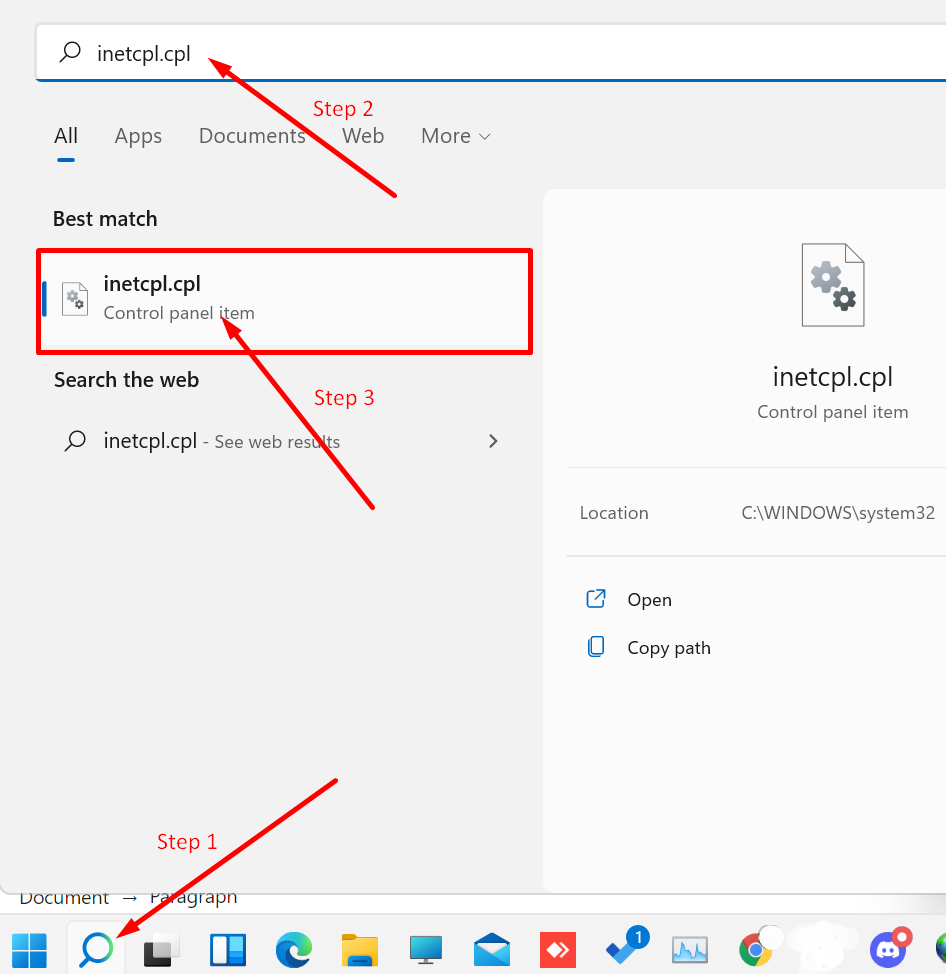
Când faceți clic pe inetcpl.cpl, apare o fereastră pop-up. Trebuie să faceți clic pe fila conexiuni.
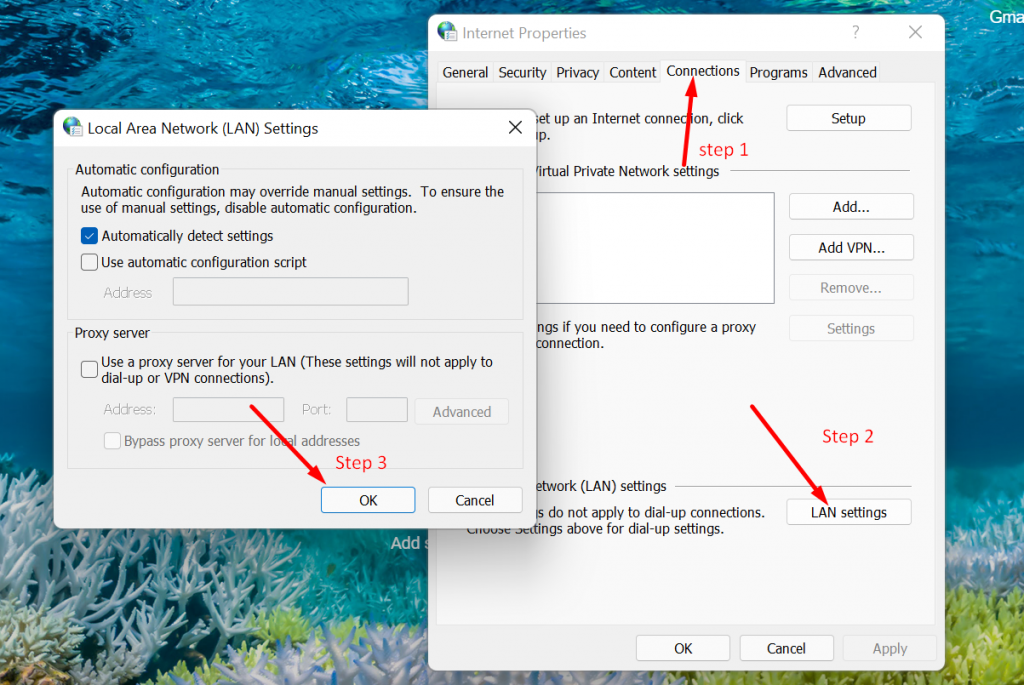
Când faceți clic pe fila conexiuni, acum trebuie să faceți clic pe setările LAN situate în partea de jos a filei. Apare o nouă fereastră în care trebuie să bifați caseta pentru opțiunea „Detectare automată a setărilor și, în sfârșit, faceți clic pe butonul OK pentru a finaliza procesul.
8. Prin modificarea setărilor DNS pe computerul dumneavoastră Windows
Această metodă devine puțin tehnică și necesită o mulțime de pași, ceea ce poate fi puțin confuz pentru orice începător. Dar este o metodă eficientă pe care trebuie să o încercați dacă toate metodele de mai sus nu reușesc să remedieze problema serverului DNS care nu răspunde.
Dacă sunteți un utilizator Windows, primul lucru pe care trebuie să-l faceți este să mergeți la Conexiunile de rețea, urmând același proces menționat în Metoda 8.
Pe pagina Vizualizare conexiuni la rețea, alegeți conexiunea pe care o utilizați sau pe care o utilizați în prezent și faceți clic dreapta pe ea pentru a afișa opțiunile. Selectați proprietăți.
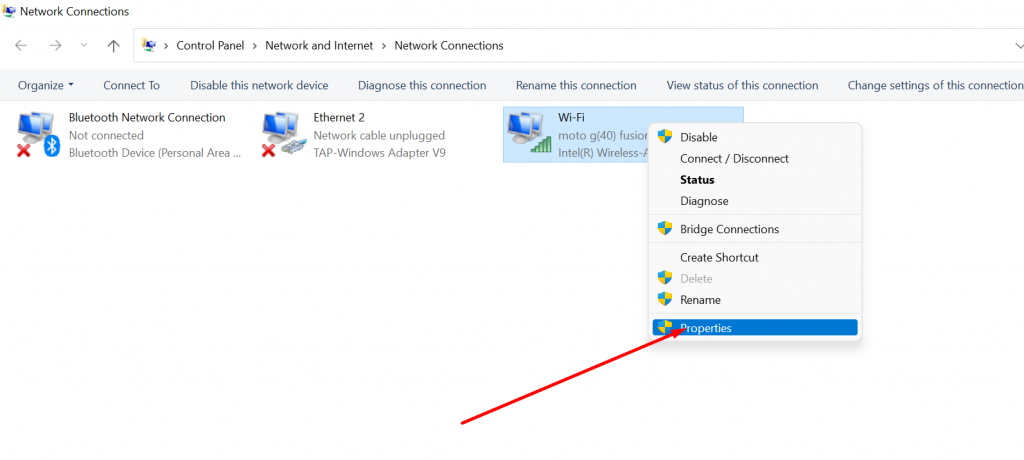
Când faceți clic pe proprietăți, se va deschide o nouă fereastră, în care trebuie să selectați Internet Protocol Version 4 (TCP/IPv4), așa cum se arată în imaginea de mai jos:
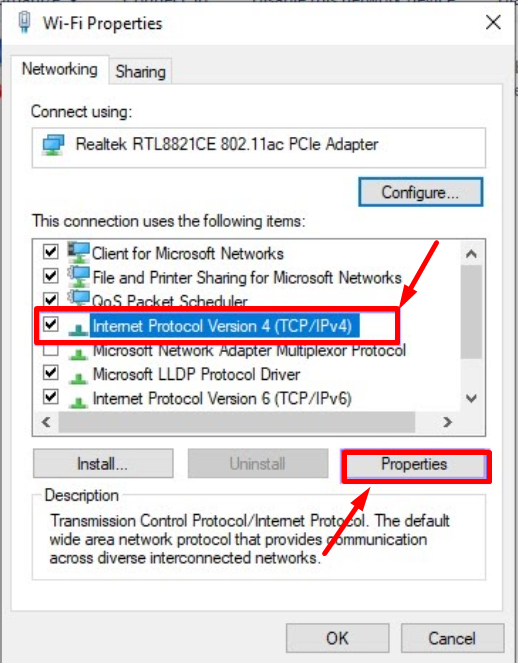
Va apărea o nouă fereastră a Internet Protocol Version 4 și trebuie să selectați opțiunea „Utilizați următoarea adresă de server DNS” pentru a atribui manual o altă adresă DNS.
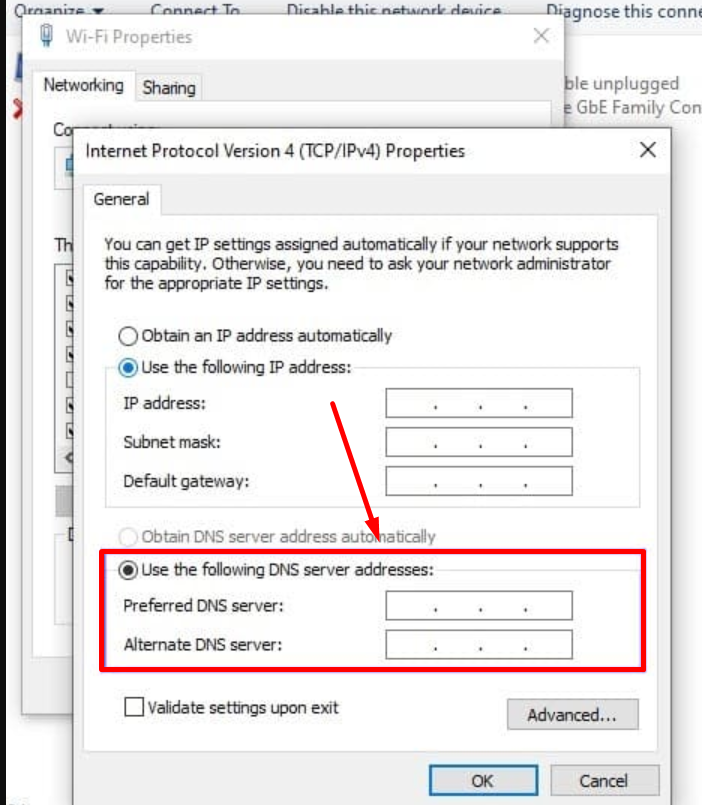
puteți completa adresa IPv6 DNS publică Google în Serverul DNS preferat ca 8888 și Serverul DNS alternativ ca 8844 .
9. Încercați să vă dezactivați sistemul de cache
Dacă nu reușiți să eliminați eroarea err_cache_miss utilizând cele 8 metode de mai sus, puteți încerca această ultimă și cea mai eficientă metodă pentru a vă rezolva problema.
Pentru a începe procesul, mai întâi, trebuie să utilizați caracteristica Chrome Inspect Element, iar pentru ao deschide, trebuie să deschideți pagina pe care doriți să o accesați, iar pe aceeași pagină faceți clic dreapta și selectați Inspect, așa cum se arată în imaginea de mai jos. :
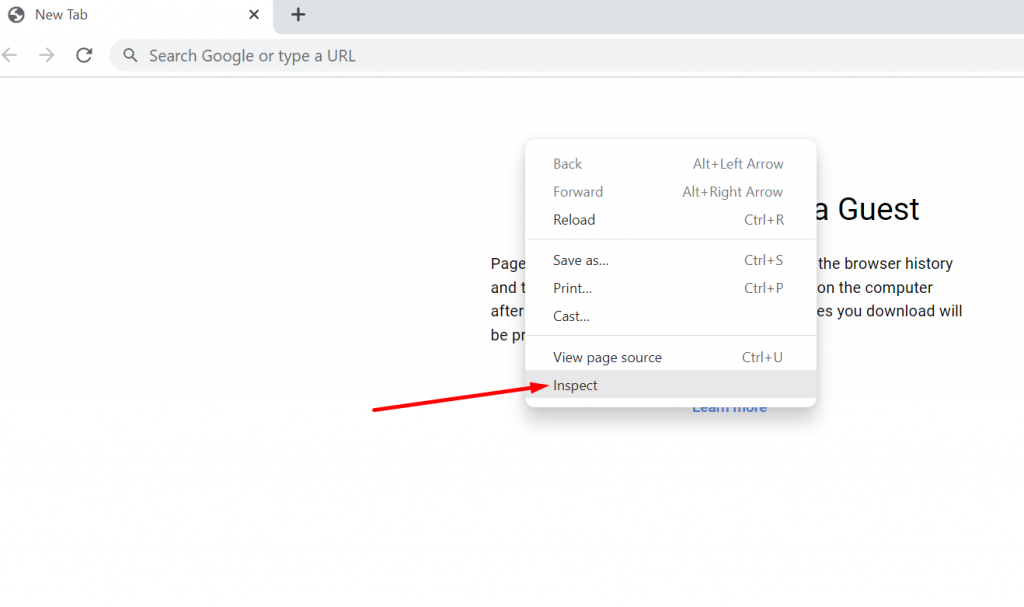
Când faceți clic pe opțiunea Inspectare, pe ecran se va afișa un panou. Acum faceți clic pe fila Rețea și bifați caseta Dezactivare cache așa cum se arată în imaginea de mai jos:
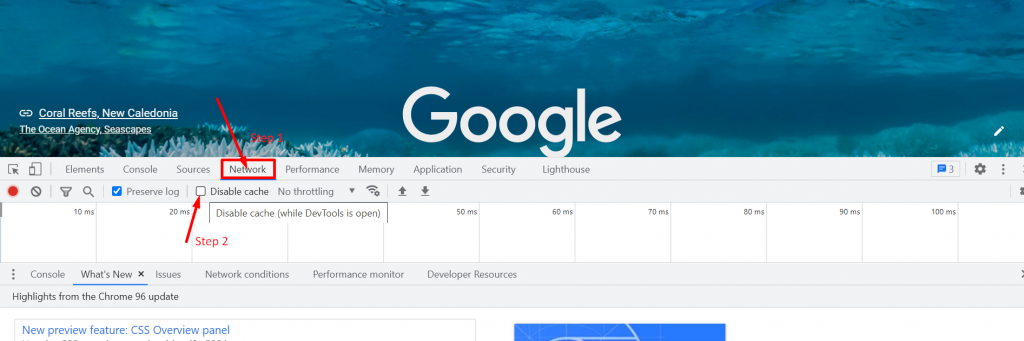
Notă: Un lucru de care trebuie să rețineți este că trebuie să deschideți instrumentul Dezvoltare sau instrumentul Inspectare numai pe pagina care arată eroarea.
Acum reîncărcați pagina și vedeți dacă problema a fost rezolvată sau nu? Dacă nu, atunci trebuie să contactați furnizorul dvs. de servicii de internet și să urmați instrucțiunile pe care le sugerează.
Pentru o experiență mai bună, fiabilă și rapidă, vă puteți găzdui site-ul web pe un furnizor de servicii de găzduire web gestionat WPOven, care vă oferă cele mai bune soluții de găzduire VPS și dedicate de pe piață.
Cum se rezolvă eroarea err_cache_miss Android?
Pentru utilizatorii care se confruntă cu eroarea err_cache_miss pe dispozitivele lor Android, în general, problema este declanșată de eroarea cache a browserului. Deci, cea mai ușoară metodă pe care o puteți urma pentru a remedia această problemă este pur și simplu pur și simplu curățarea cache-ului browserului dvs.
Pentru a face acest lucru,
Pasul 1: Accesați dispozitivul Android, apăsați lung pe browser pentru opțiuni.
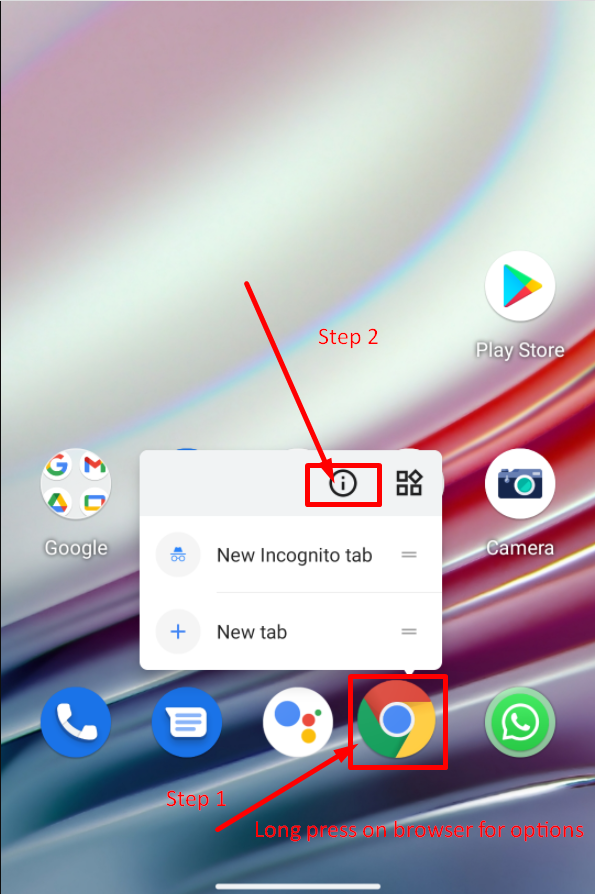
Pasul 2: Selectați și faceți clic pe opțiunea Info aplicație, așa cum se arată în imaginea de mai sus.
Pasul 3: După aceea, puteți vedea informații complete despre aplicație pe ecranul mobil, în care trebuie să selectați opțiunea Stocare și cache, așa cum se arată în imaginea de mai jos:
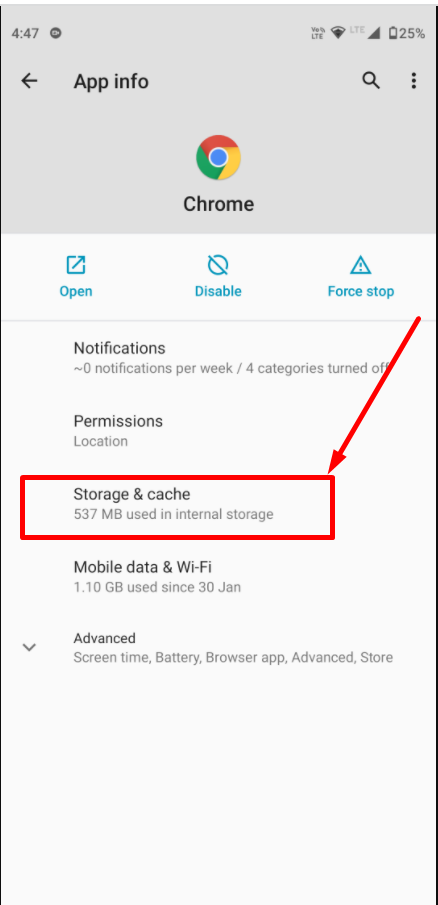
Pasul 4: Acum faceți clic pe butonul Ștergere cache așa cum se arată și ați terminat.
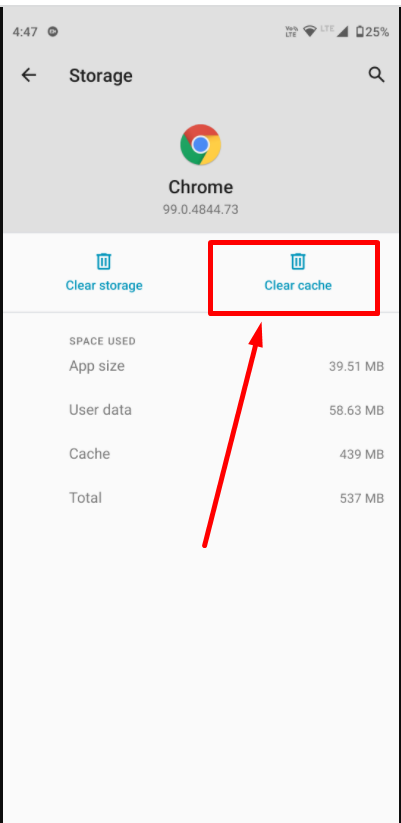
rezumat
Deși, ar putea exista mai multe motive pentru a declanșa sau afișa erori „Err_cache_miss”, cum ar fi extensii corupte, setări DNS, setări browser, setări cache, setări proxy sau multe altele. Dar cea mai bună parte este că există întotdeauna o soluție pentru fiecare problemă. În mod similar, cu abordarea corectă și cele mai bune metode, puteți rezolva și această eroare err_cache_miss urmând aceste metode rapide și ușoare:
- Reîmprospătați/Reîncărcați pagina web
- Actualizați-vă browserul cu cea mai recentă versiune disponibilă
- ștergeți istoricul sau datele de navigare
- Dezactivați extensiile browserului dvs. Chrome
- Modificați sau reîmprospătați setările de rețea
- Schimbați setările browserului
- Setați setările LAN la automat
- Prin modificarea setărilor DNS de pe computerul dvs. Windows
- Încercați să vă dezactivați sistemul Cache
Dacă aveți metode mai eficiente pentru a remedia eroarea err_cache_miss, pe care nu am menționat-o în această postare, vă rugăm să ne anunțați în secțiunea de comentarii de mai jos.
întrebări frecvente
Ce este ERR_CACHE_MISS?
Și din numele însuși, aceste tipuri de erori vă spun ce a mers prost sau ce cauzează problema. În eroarea err_cache_miss, puteți vedea că eroarea „err_cache_miss” este generată din cauza unei probleme de cache.
În plus, există o mulțime de alte motive pentru a genera eroarea „err_cache_miss” în browserul Chrome:
1. Când browserul dvs. nu primește fișiere cache de pe site-ul web pe care încercați să îl deschideți în browser.
2. De asemenea, este posibil ca dezvoltatorul web să nu fi codificat corect site-ul web sau să fi fost deteriorat fișierul PHP.
Pot exista unele probleme serioase cu browserele dvs. web, cum ar fi erorile prezente în extensiile browserului și setările incorecte ale browserului.
Cum repar erorile din memoria cache?
De asemenea, puteți rezolva această eroare err_cache_miss urmând aceste metode rapide și ușoare:
Reîmprospătați/Reîncărcați pagina web
Actualizați-vă browserul cu cea mai recentă versiune disponibilă
ștergeți istoricul sau datele de navigare
Dezactivați extensiile browserului dvs. Chrome
Modificați sau reîmprospătați setările de rețea
Schimbați setările browserului
Setați setările LAN la automat
Prin modificarea setărilor DNS de pe computerul dvs. Windows
Încercați să vă dezactivați sistemul cache
Cum repar Google Chrome?
Pentru a remedia Google Chrome, cele mai bune lucruri pe care le puteți face sunt:
1. Reporniți sau reîmprospătați browserul web Chrome.
2. Eliberați memoria închizând toate filele.
3. Ștergeți istoricul de navigare sau datele și curățați memoria cache, precum și cookie-urile.
4. Resetați setările Google Chrome la setările originale implicite.
5. Actualizați-vă Google Chrome la cea mai recentă versiune disponibilă.
